Photoshop快速打造个性文字人像效果
摘要:打造个性文字人像效果制作文字人像关键是把人物的中间调及暗调选区制作出来,有了选区后再把文字等应用到选区里面,适当调节好密度和颜色即可。原图最...
打造个性文字人像效果
制作文字人像关键是把人物的中间调及暗调选区制作出来,有了选区后再把文字等应用到选区里面,适当调节好密度和颜色即可。
原图

最终效果

1、打开原图素材,调整亮度对比度(图像 > 调整 > 亮度/对比度)。
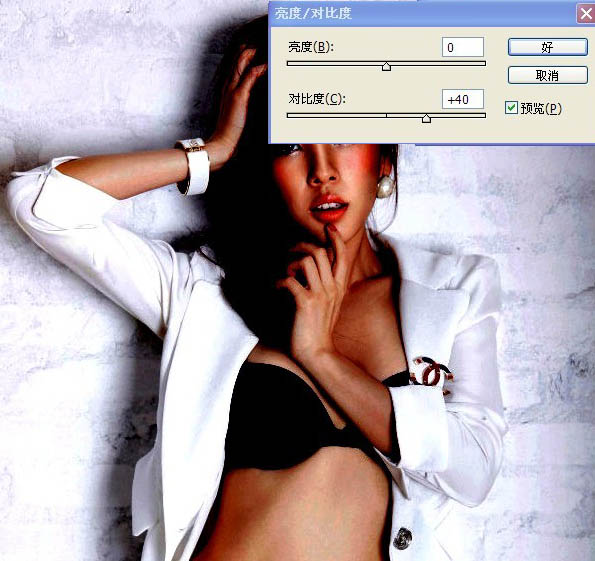
2、设置色彩范围(选择 > 色彩范围),选择中间调,如下图,确定后新建一个图层填充50%灰色。
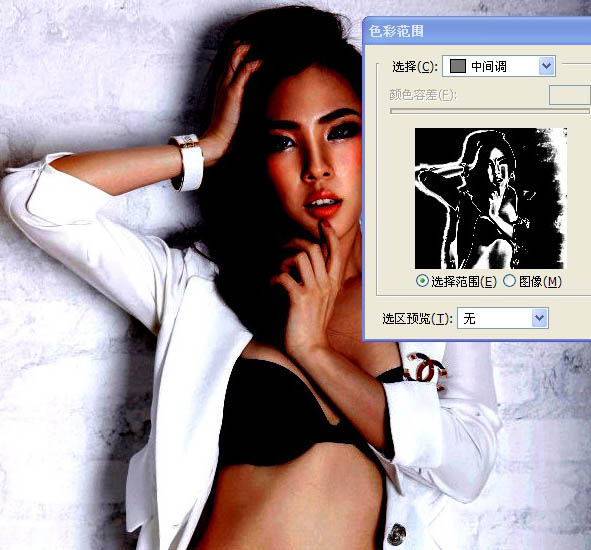


3、设置色彩范围(选择 > 色彩范围),选择暗调,确定后新建一个图层填充黑色。
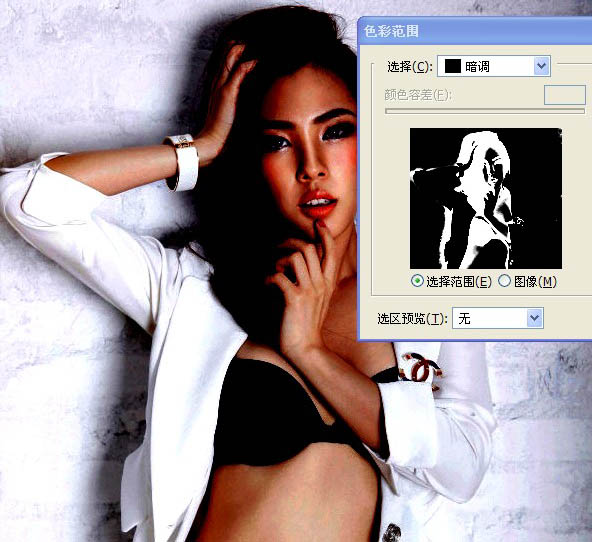
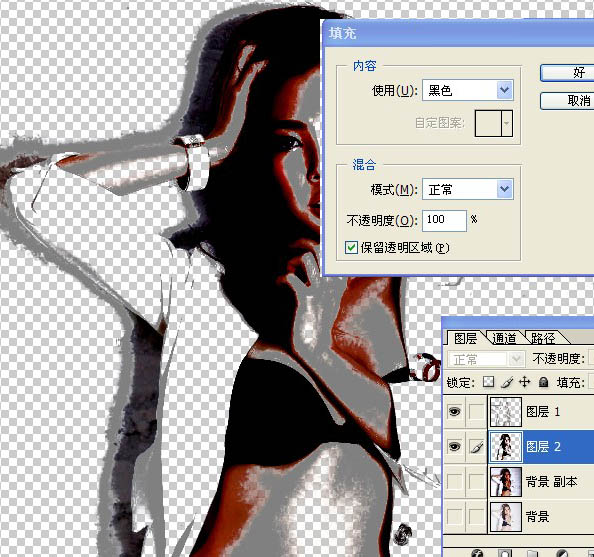
【Photoshop快速打造个性文字人像效果】相关文章:
★ Photoshop详细解析室内婚片婚宴的整体色彩处理教程
上一篇:
Photoshop快速给古装美女图片美白
